Wenn Sie der Meinung sind, dass ein „Ausschuss ein Gremium ist, das Protokolle führt und verschwendet Stunden“, dann sind Sie in Gesellschaft von Dutzenden von Lesern von mindestens 1934 bis heute.
In der realen Welt sollte das Führen von Protokollen Ihnen jedoch helfen, Stunden zu sparen – Stunden damit verschwendet, sich daran zu erinnern, wer was, wann und warum entschieden hat. Wenn es Ihre Aufgabe ist, die Protokolle für eine Organisation zu schreiben und zu verwalten, bestimmen Sie zunächst, welche Elemente Ihre Protokolle enthalten müssen, und suchen oder erstellen Sie dann eine Vorlage, die diese Elemente enthält.
Video des Tages
Warum Minuten wichtig sind
Besprechungsprotokolle sorgen für Transparenz bei der Entscheidungsfindung Ihrer Organisation und dienen als wichtiger Rekord der Entscheidungen, die eine Gruppe trifft. Sie machen auch Mitglieder verantwortlich durch klare Angabe aller Maßnahmen, denen die Mitglieder zugestimmt haben. Im Laufe der Zeit sind sie eine Ressource für die Geschichte einer Organisation, helfen neuen Mitgliedern, sich mit Fragen und Entscheidungen vertraut zu machen, und bieten einen Einblick in das Wachstum einer Organisation. Abhängig von der Komplexität und dem Schwerpunkt Ihres Unternehmens können Protokolle entweder eine kurze Zusammenfassung oder eine detaillierte Abrechnung sein.
Elemente der effektiven Minuten
Unabhängig von der Größe Ihrer Organisation oder der Anzahl der Personen in Ihrem Meeting sollten die folgenden Informationen mindestens wie folgt enthalten sein:
- Datum, Uhrzeit und Teilnehmerliste
- Aktualisierung/Zusammenfassung des Protokolls der letzten Sitzung
- Die Tagesordnung des Treffens
- Eine Aufzeichnung aller Entscheidungen oder Abstimmungen
- Eine klare Aussage über alle Aktionspunkte oder "To-Dos"
Wenn Ihre Organisation genaue Rechenschaftspflicht und detaillierte Protokolle benötigt, Roberts Ordnungsregeln, das häufig von Organisationen als Richtlinie für die Durchführung von Meetings verwendet wird, definiert die wichtigen Elemente und Formen von Minuten.
Verwenden von Word-Vorlagen
Word bietet eine Reihe von Vorlagen für Besprechungsprotokolle.
Schritt 1: Suchen Sie eine Word-Protokollvorlage.

Bildnachweis: Bild mit freundlicher Genehmigung von Microsoft
Wählen Datei und dann Neu. Geben Sie als Suchbegriff "Minuten" ein und drücken Sie Eingeben. Diese Suche gibt einige Dutzend Vorlagen zurück, von denen 12 spezifisch für Meetings sind, einige als "formell" gekennzeichnet, andere als "informell" und einige spezifisch für Organisationen wie PTAs. Für Besprechungsprotokolle grenzen Sie Ihre Suche ein, indem Sie auswählen Termin in der rechten Seitenleiste.
Klicken Sie für dieses Beispiel auf Formelles Sitzungsprotokoll um den robustesten Satz von einzuschließenden Elementen zu berücksichtigen, und klicken Sie dann auf Erstellen Schaltfläche, um ein Word-Dokument basierend auf dieser Vorlage zu starten.
Schritt 2: Stellen Sie sicher, dass die Vorlage den benötigten Inhalt enthält.
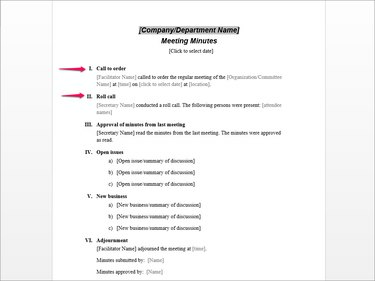
Bildnachweis: Bild mit freundlicher Genehmigung von Microsoft
Analysieren Sie die Vorlage und berücksichtigen Sie die einzuschließenden Elemente entsprechend den Anforderungen Ihres Unternehmens. Für eine ungezwungenere Zusammenkunft können Sie beispielsweise die Anrufen zum bestellen Abschnitt durch einen informelleren Abschnitt, der nur das Datum, den Ort und die Uhrzeit des Meetings enthält, oder ersetzen Sie das Namensaufruf Abschnitt mit einfacher Teilnehmerliste.
Schritt 3: Ersetzen Sie die Platzhalterfelder durch Ihre eigenen Daten.
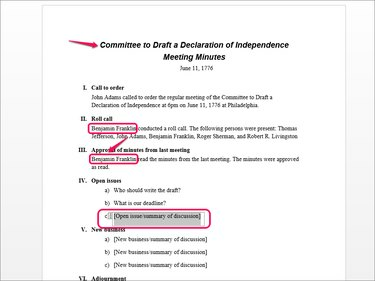
Bildnachweis: Bild mit freundlicher Genehmigung von Microsoft
Ersetzen Sie die Textfelder durch für Ihre Organisation relevante Inhalte, indem Sie auf den Platzhaltertext doppelklicken und Ihren eigenen Inhalt eingeben. Klicken Sie zum Beispiel auf das Listenelement Offenes Thema/Zusammenfassung der Diskussion und geben Sie Ihren eigenen Text ein.
Viele Vorlagen, einschließlich dieser, enthalten Felder für Daten wie den Namen der Organisation, leitende Angestellte oder bestimmte allgemeine Elemente. Nachdem Sie Text in ein Feld eingegeben haben, füllt dieser Text alle Instanzen des Felds aus, z. "Sekretärname" ist ein Feld, das nach der Eingabe von "Benjamin Franklin" jede zweite Instanz von. ausfüllt dieses Feld.
Schritt 4: Zeichnen Sie die Besprechungsdiskussionen und -entscheidungen auf.
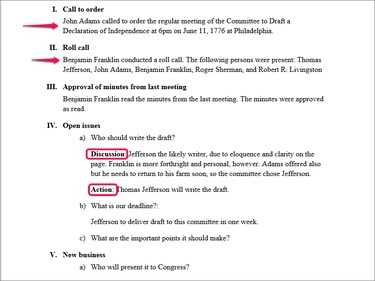
Bildnachweis: Bild mit freundlicher Genehmigung von Microsoft
Beschreiben Sie nach jedem Punkt wichtige Punkte der Diskussion sowie die endgültige Entscheidung oder erforderliche Aktion. Erwägen Sie die Verwendung von Zwischenüberschriften wie "Diskussion" und "Aktion", um sicherzustellen, dass Sie die wichtigsten Punkte ansprechen.
Spitze
Die meisten Vorlagen verwenden Word-Stile. Auf die nummerierten Elemente unter Offene Probleme und Neugeschäft wird beispielsweise die Listennummer angewendet. Klicken Eingeben nach diesen Zeilen wird eine weitere Listennummernzeile hinzugefügt. Um Inhalt unter einem Element hinzuzufügen, ohne ein weiteres nummeriertes Element hinzuzufügen, ändern Sie den Stil in Normal in der Gruppe Stile, und vergrößern Sie den Einzug mit der Einzug vergrößern Schaltfläche in der Gruppe Absatz.
Erstellen Sie Ihre eigene Protokollvorlage
Während die Verwendung einer vorgefertigten Vorlage wahrscheinlich schneller ist, können Sie stattdessen Ihre eigene Besprechungsprotokollvorlage erstellen und diese dann für jede Besprechung wiederverwenden.
Schritt 1: Erstellen Sie ein neues Word-Dokument und fügen Sie einen Titel hinzu.
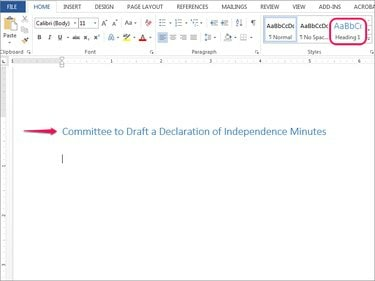
Bildnachweis: Bild mit freundlicher Genehmigung von Microsoft
Öffnen Sie ein Word-Dokument, wählen Sie Überschrift 1 aus der Gruppe Stile auf der Registerkarte Start und geben Sie den Namen Ihrer Organisation ein.
Schritt 2: Erstellen Sie Platzhalter für primäre Abschnitte.
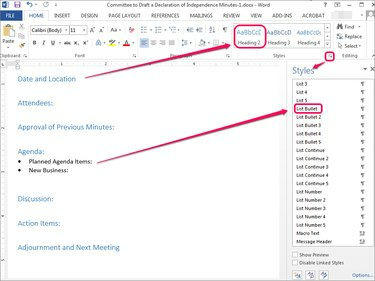
Bildnachweis: Bild mit freundlicher Genehmigung von Microsoft
Platzhalter für Ihre primären Abschnitte hinzufügen und anwenden Überschrift 2 wenn gewünscht. Diese Abschnitte sollten die Ihrer eigenen Organisation widerspiegeln Bedarf und sollte von Meeting zu Meeting konsistent sein.
Wenden Sie nach Bedarf Word-Stile an. Um einen Stil, beispielsweise einen Listenstil mit Aufzählungszeichen, auf Tagesordnungspunkte anzuwenden, öffnen Sie das Stile Seitenleiste, indem Sie auf das Pfeilsymbol in der Gruppe Stile klicken und einen Stil suchen und auswählen.
Spitze
Speichern Sie Ihr Dokument als Vorlage, entweder nachdem Sie Ihre primären Abschnitte erstellt haben oder nachdem Sie andere allgemeine Daten wie Teilnehmer oder Offiziere hinzugefügt haben. Um ein Dokument als Vorlage zu speichern, wählen Sie Datei, Speichern als und dann Computer um es auf Ihrem Computer statt in der Cloud oder auf einem Server zu speichern. Navigieren Sie zu einem beliebigen Ort – es spielt keine Rolle, in welchem Ordner Sie es speichern, da das Speichern als Vorlage den ausgewählten Ordner überschreibt.
Wählen Sie in der Dropdown-Liste Als Typ speichern die Option Word-Vorlage (*.dotx) um es als DOTX-Datei oder Vorlage zu speichern. Word speichert es automatisch in Ihrem benutzerdefinierten Office-Vorlagenordner. Um es später zu verwenden, wählen Sie Datei, Neu und dann klick persönlich um auf Ihre eigenen benutzerdefinierten Vorlagen zuzugreifen.
Schritt 3: Zeichnen Sie die Ereignisse Ihres Meetings auf.
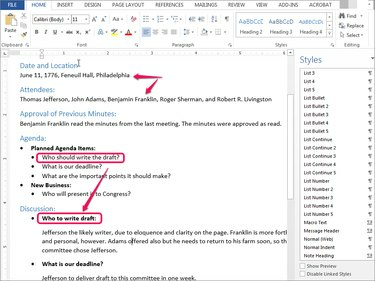
Bildnachweis: Bild mit freundlicher Genehmigung von Microsoft
Geben Sie die Einzelheiten unter jedem Abschnitt ein. Sprechen Sie jeden Punkt an, der während einer Besprechungsdiskussion angesprochen wurde und der zur Klärung der Entscheidungen beitragen würde, falls Ihr Ausschuss oder andere die Geschichte Ihrer Organisation erneut überprüfen oder verstehen müssen.
Es gibt keinen einzigen Weg, um Protokolle zu organisieren. In diesem Beispiel haben wir die Tagesordnung selbst von der Diskussion getrennt, aber Sie könnten stattdessen diese beiden Elemente kombinieren.
Spitze
Drücken Eingeben nach einer stilisierten Zeile wird in der Regel derselbe Stil fortgesetzt, abhängig von den Stileigenschaften. So kehren Sie schnell zum Standard zurück Normal Stil, drücke Eingeben zweimal.



